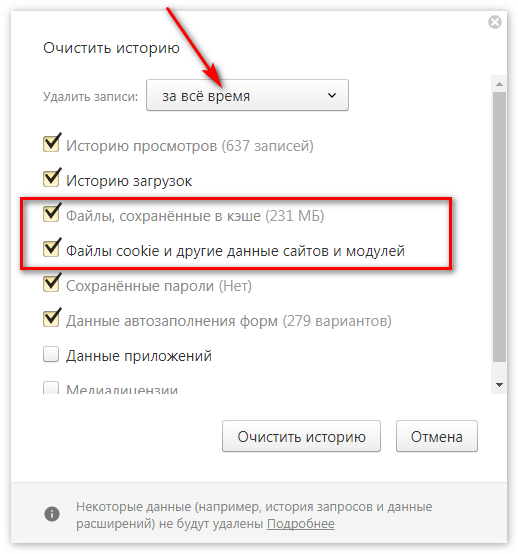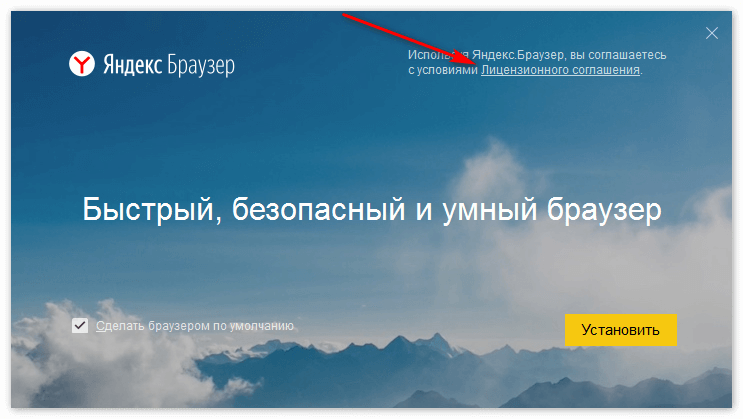- Плагин не работает что делать яндекс браузер
- Почему не загружается плагин в Яндекс.Браузере
- Обновление Яндекс.Браузера
- Способ 1: Скачать обновление на официальном сайте
- Способ 2: Обновление браузера через настройки
- Удаление устаревшего флеш-плеера
- Очистка кэша и истории браузера
- Очистка кэша с помощью специальных утилит
- Очистка кэша через браузер
- Установка новой версии флеш-плеера
- Почему не работает плагин в Яндекс Браузере
- Как восстановить работу плагинов
- Вариант 1: Очистка кэша и истории
- Вариант 2: Обновление устаревших модулей
- Вариант 3: Переустановка
Плагин не работает что делать яндекс браузер
Яндекс.Браузер построен на движке Chromium — это тот самый движок, на котором работает знаменитый Хром. И если внешне Яндекс.Браузер непохож на своего конкурента Гугл Хром, то функционально они идентичны. Тесты дали абсолютно одинаковые показатели быстродействия и использования объёмов памяти как в Хроме, так и в Яндексе.
Во многом благодаря использованию именно движка Хромиум — Яндекс.Браузер так быстро завоевал довольно высокую популярность среди пользователей Рунета. Но, как бы ни был стабилен Яндекс.Браузер, бывают и у него неполадки и сбои. Одной из распространенных проблем является ошибка с флеш-плеером.
Дело в том, что Яндекс.Браузер уже имеет встроенный модуль флеш-плеера по умолчанию, и при установке он включен. Так что же происходит тогда, когда при попытке загрузить в браузере какой-нибудь фильм или флеш-игру, вместо привычной заставки игры или титров фильма мы видим сообщение о том, что не удалось загрузить плагин. О каком плагине речь? Что загрузить? Большинство пользователей не искушены в этом вопросе и просто перезагружают страницу или браузер. Это часто срабатывает, но что делать если такое происходит периодически или любимая игра наотрез отказывается загружаться, выводя вот такое сообщение?
Почему не загружается плагин в Яндекс.Браузере
Чаще всего так происходит потому, что в компьютере уже установлен флеш-плеер. Это может быть устаревшая версия, которую загружали для другого браузера и теперь, при попытке воспроизвести фильм, который использует плагин в Яндекс.Браузере, происходит конфликт ПО (программного обеспечения). Одновременно два работающих флеш-плеера создают ошибку, при этом появляется сообщение «Не удалось загрузить плагин».
Ещё подобная неполадка может возникать при устаревшем браузере. Программы постоянно обновляются, не сами конечно – над их обновлением работает большое количество программистов – делается это для того, чтобы обезопасить пользователя от взломов и хакерских атак.
Обновление Яндекс.Браузера
Регулярное обновление ПО это первостепенная задача любого пользователя. Не всё программное обеспечение требует регулярного обновления, но для браузеров, как и для и флеш-плеера, это обязательна процедура. Остальные программы на усмотрение пользователя, всё индивидуально, но браузер нужно обновлять по мере выхода новых версий. Это залог стабильной работы обозревателя в сети и отсутствия подобных малоприятных ошибок.
Способ 1: Скачать обновление на официальном сайте
Данный метод заключается в скачивании последней версии на официальный сайте. Пройти на сайт Яндекс.Браузер и скачать новую версию, установить её и перезагрузить компьютер – всё просто. Более подробно почитать про Яндекс.Браузер, где его скачать и как установить можно на нашем сайте.
Способ 2: Обновление браузера через настройки
Обновить Yandex.Browser можно и в самом браузере:
- Кликаем на копку «Меню» в правом верхнем углу браузера Яндекс.
- В выпадающем списке выбираем последний пункт «Дополнительно».
- В следующем выпадающем меню кликаем «О браузере».
В открывшемся окне жмём на единственную кнопку «Обновить».
Если кнопка «Обновить» отсутствует, вы увидите надпись «Вы используете последнюю версию Яндекс.Браузера».
Удаление устаревшего флеш-плеера
Как уже было замечено в начале статьи, Яндекс.Браузер имеет встроенный модуль флеш-плеера и при использовании только Яндекс.Браузера на своём компьютере можно удалить все плагины установленные ранее (имеется в виду Adobe Flash Player), они также могут создавать конфликт, мешая корректно загрузить плагин на сайте.
- Кликаем на кнопке «Пуск» в Windows 10 и 8 правой клавишей мыши, в выпадающем списке выбираем пункт «Панель управления».
В Windows 7 кликаем на «Пуск» и там выбираем «Панель управления». Дальше порядок удаления плагина будет аналогичными во всех версиях Windows.
Выбираем «Удаление программ». Чтобы не искать нужный пункт, в списке категорий переключите в настройках «Просмотр» на «Категория».
Открываем браузер, если в этом случае плагин не загрузится, тогда пойдём в настройки самого Яндекс.Браузера и там уже будем исправлять ошибку.
Очистка кэша и истории браузера
Часто плагин не загружается на сайте из-за переполненного кэша. Всё дело в том, что создатели такой функции, как кэш и история браузера, преследовали цель сократить время загрузки страниц и экономии трафика. И потому первое посещение вами любого сайта записывается в кэш как небольшой файл с копиями картинок и другого контента. На жестком диске отводится специальное место для хранения этих файлов кэш и куки.
Но при изменении дизайна сайта, внесении разработчиками обновлений в любимую игру, при включении вами этой самой игры, вы можете не увидеть этих обновлений и изменений именно потому, что браузер в первую очередь заглянет в кэш и, найдя там искомый сайт, развернёт его из кэша, а не будет загружать весь массив данных с сервера. А также когда этих файлов кэш становится очень много, существенно замедляется время загрузки страниц.
Очистка кэша с помощью специальных утилит
Периодически необходимо очищать кэш браузера любыми доступными способами, это можно сделать с помощью сторонних программ. Например, есть для этих целей отличная программа CCleaner – здесь можно почитать подробно о её возможностях.
Очистка кэша через браузер
Очистить историю и удалить файлы кэш можно и через сам браузер, метод тоже отлично работает, удаляет ненужный мусор, из-за которого сайты и страницы виснут и иногда не загружается плагин. После чистки же все прекрасно работают.
- Идём в меню, кликая на кнопку в виде трёх горизонтальных полосочек.
- Далее выбираем «Настройки».
Прокручиваем до конца страницы и открываем ещё больше настроек.
Здесь, в разделе «Личные данные» жмём кнопку «Очистить историю загрузки».
Если и в этом случае не помогло и плагин всё равно не грузится, тогда можно попробовать отключить встроенный плагин и установить Adobe Flash Player с официального сайта разработчика. Более подробно о том, как и откуда скачать, а также как установить, можно почитать здесь.
Установка новой версии флеш-плеера
Для Яндекс.Браузера нет специально разработанной версии, поэтому при скачивании, когда вы будете выбирать в настройках для какого браузера, и для какой системы скачивать и устанавливать флеш-плеер, выбирайте версию для Хромиум.
Но для начала нужно отключить в настройках встроенный флеш-плеер:
Набираем в адресной строке запрос:
- В открывшемся окне снимите галочку с плагина Adobe Flash Player (удалить его нельзя).
Идём на сайт загрузки флеш-плеера от компании Адобе, качаем версию для вашего браузера (в случае с Яндекс.Браузером – это будет версия для Оперы и Хрома).
Плагин от компании Адобе, без помощи которого практически ни один сайт не обходится, несмотря на все свои недостатки, остается крайне популярен. Он же доступен всем пользователям бесплатно, но разработчики вместе с плагином попутно предлагают установить и другие продукты, различные антивирусные программы и приложения для оптимизации системы. Желательно от них отказаться, если вы не хотите на свой компьютер ещё несколько ненужных и бесполезных, а главное платных программ, которые будут периодически просить у вас денег. Просто снимите галочку в средней части установочного окна с предложениями.
В любой ситуации можно найти выход и вернуть полюбившемуся браузеру работоспособность, нужно всего лишь немного вникнуть в суть проблемы. Лёгкой вам работы в сети и приятного отдыха с любимыми фильмами и играми.
Источник
Почему не работает плагин в Яндекс Браузере
Модуль может перестать функционировать по целому ряду причин, начиная от устаревшей версии, заканчивая неактуальной версией браузера, что спровоцировало конфликты ПО. Также он бывает просто отключен. Если плагин не поддерживается Яндекс Браузером, решить проблему можно несколькими способами.
Как восстановить работу плагинов
У многих пользователей плагин не отвечает при воспроизведении мультимедийного контента. За него отвечают два модуля — Adobe Flash Player и ShockWawe.
Вариант 1: Очистка кэша и истории
Самый простой вариант исправления проблемы — вычистить кэш. Для этого нужно:
1. Запустить браузер. 
2. Открыть меню. 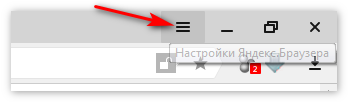
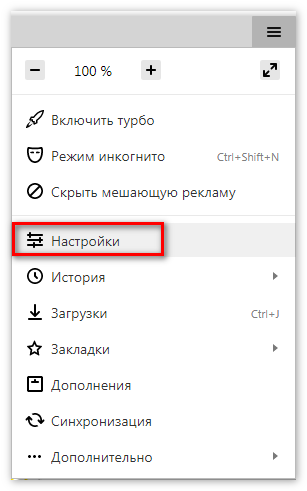
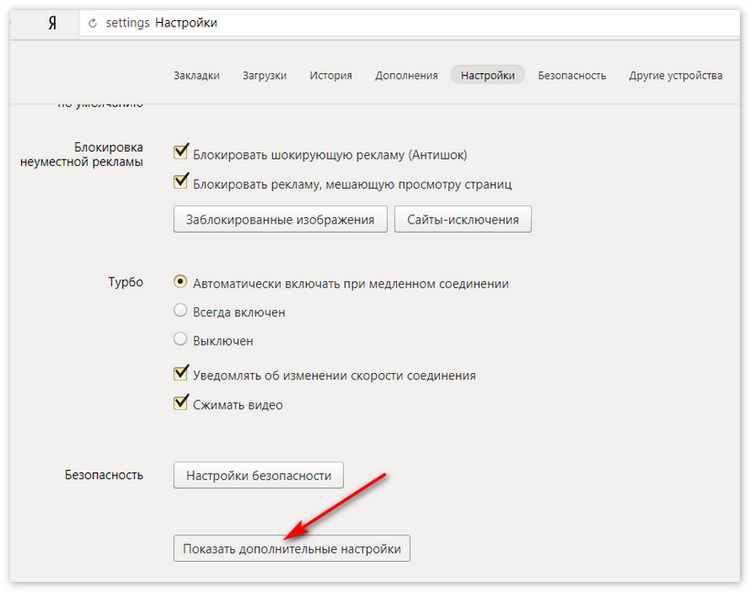
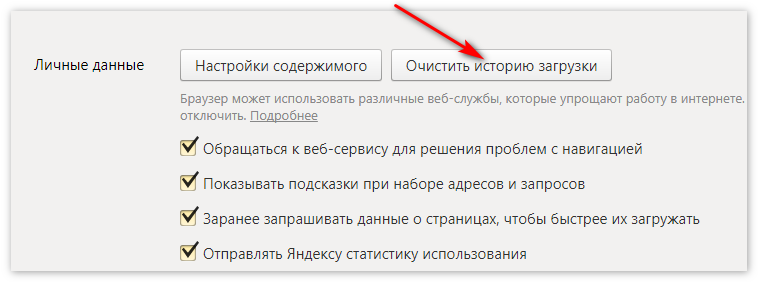
После этого надо обновить страницу с загружаемым контентом. Спустя несколько секунд, браузер вновь начнет отображать его.
Примечание. На некоторых страницах может потребоваться повторная авторизация, в случае чистки истории посещений. Также могут быть потеряны несохраненные данные. Перед началом процесса желательно закрыть все лишние вкладки.
Вариант 2: Обновление устаревших модулей
В большинстве случаев плагин не работает, если он устарел. Тогда он просто отключается. Чтобы вернуть работоспособность нужно обновить модуль, делается это следующим образом:
1. При запуске контента, требующего того или модуля, под адресной строкой может появиться сообщение о том, что текущая версия плагина устарела.
2. Нужно нажать на кнопку «Обновить модуль», чтобы запустить автоматический процесс установки. 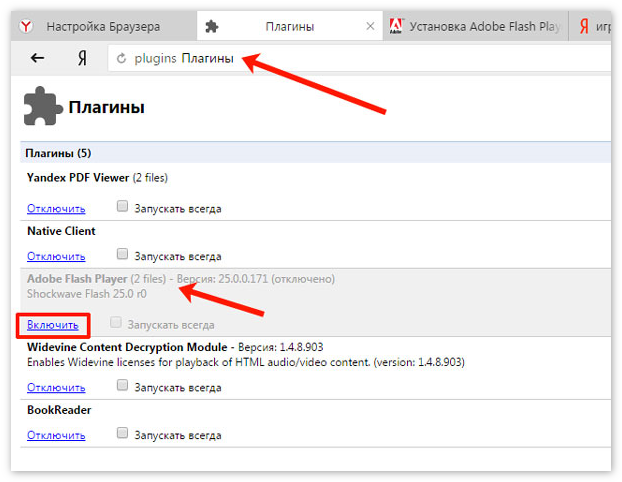
Вариант 3: Переустановка
Радикальный способ решить проблему — переустановить веб-обозреватель. Скачивая последнюю версию, в неё будут автоматически встроены все необходимые элементы. Чтобы произвести деинсталляцию нужно:
1. Перейти в меню «Пуск».
2. Выбрать пункт «Панель управление». 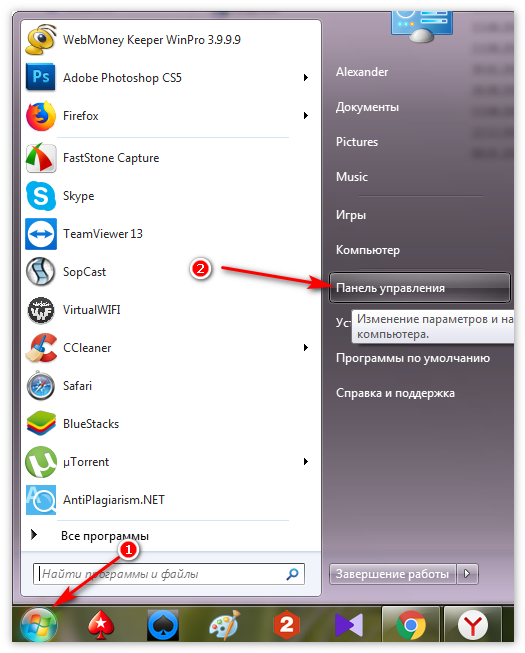
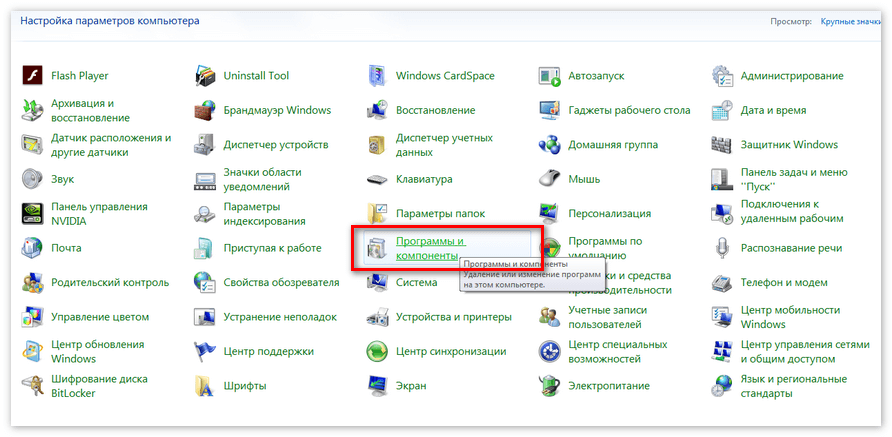
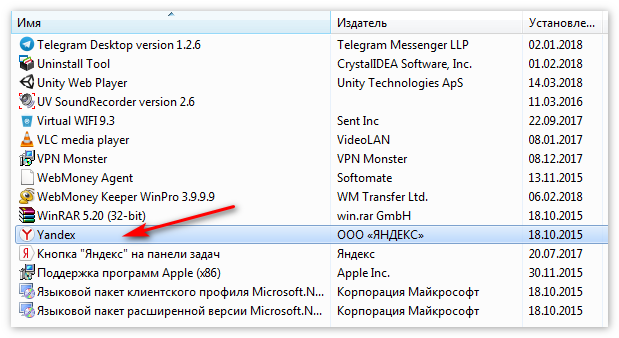
Примечание. Для удаления можно использовать программы вроде CCleaner, с их помощью процесс пройдет быстрее, а в реестре не останется «мусора» после деинсталляции.
Установка проходит следующим образом:
1. Скачать дистрибутив по следующей ссылке (подходит для всех версий Windows).
2. Запустить инсталлятор. 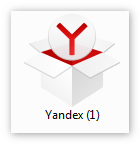
3. Подтвердить лицензионное соглашение, после чего установка произойдет автоматически.
Последняя актуальная версия будет установлена автоматически и работоспособна. Этот способ позволит быстро решить конфликты ПО и не потребует специальных знаний.
Заключение
Необходимо регулярно обновлять все используемые модули. В этом случае минимизируется шанс конфликтов ПО. Наличие новой версии браузера также важно, поэтому желательно разрешить автоматическое обновление, чтобы избежать подобных проблем в будущем.
Источник